首先你要有MacOS操作系统的虚拟机,并且已经共享了文件夹(不会的话可以看我的上一篇文章)
如果你的虚拟机不能在APP store应用商店下载的话可以试试这样
首先从苹果商店下载最新的安装包 Xcode下载 (以前官网都是dmg结尾的文件,现在已经是xip结尾的了)
经过好几天的测试终于结束了,首先要感谢队友。看了我上个版本的MacOS安装步骤,如果你下载了10.13的系统,那么我建议你下载8.0版本的Xcode(我的虚拟机上安装的是这个版本),另外在其他队友的测试下,10.13版本也是可以下载9.1版本的Xcode依然可以使用
你可以下载这个Xcode_8 提取码:k286 (10.13版本的操作系统建议下载这个,10.13.6的建议下载更高的Xcode)
也可以下载Xcode9.1 提取码:o4hm
下面的图片我没有更换,但是步骤是一样的
解压保证存储空间 20G,之后选择双击就可以了

正在解压

解压完成
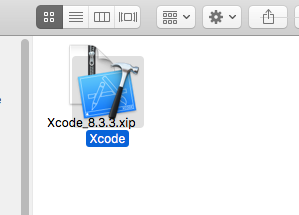
如果出现错误
cpio read error:undefined error:0,可能是空间不足
Block-compressed payload operation failed,压缩操作失败,解决方法:不要用VMware共享文件夹双击安装,拷贝的max系统后双击安装xcode就成功了。
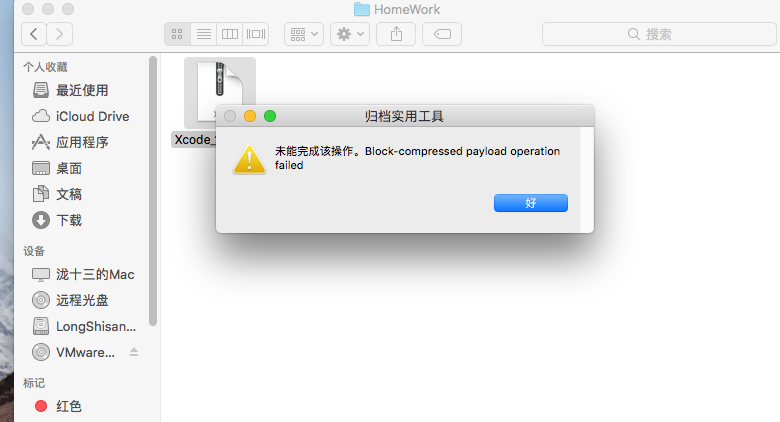
复制到别的地方再打开就可以了
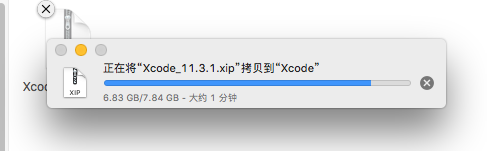
MacOS10.13不能使用较高版本
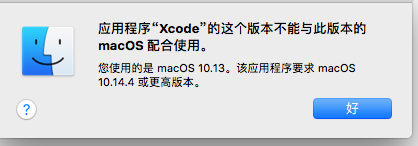
双击打开工具

打开之后就可以进行正常的操作了,另外,在虚拟机只有2G内存的情况下,Xcode的编译情况会比较卡,队友测试,建议将Xcode的内存适当扩大,可以扩大至4G。
双击打开工具
[Shuāngjī dǎkāi gōngjù]
Double-click to open the Tools